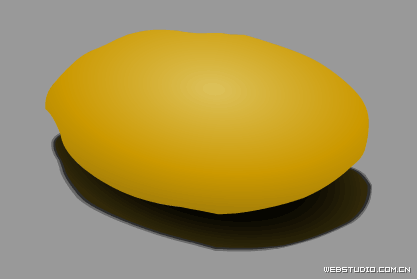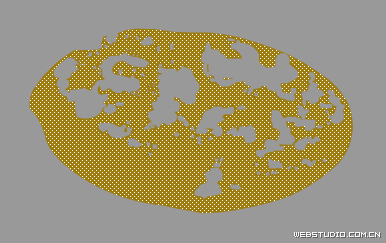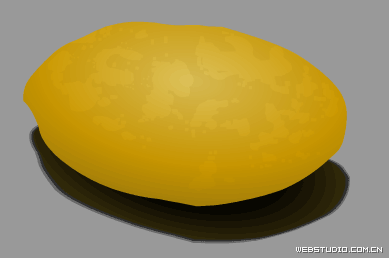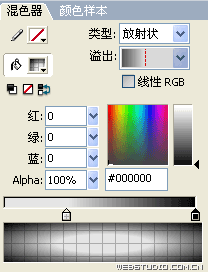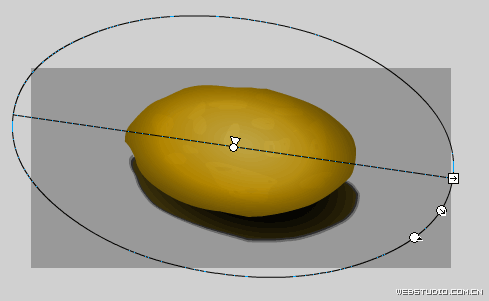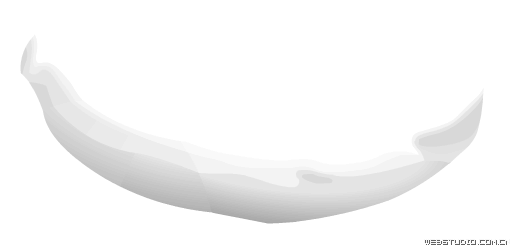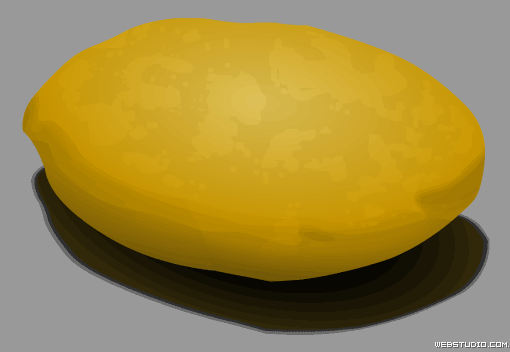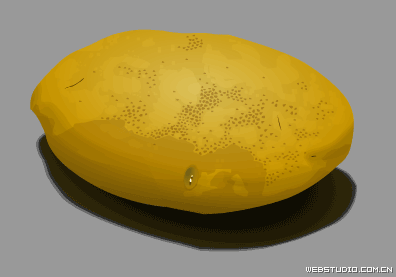Flash教程:flash8 绘制至尊土豆(1)(2)_Flash教程
推荐:Flash教程:flash8 绘制秋之落叶首先让我们先看一下制作完成之后的效果如图1所示:图1现在我们开始制作:第一步:创建灯光以及树叶轮廓1)我们要通过建立一个虚拟灯光,让灯光照在树叶上,
注重:假如对齐后,阴影位置变化,可自形移动恢复至原来位置。
4)在potato层第3帧上按F6,然后把土豆的边框也删除掉。如图9所示:
现在制作完成后,土豆的样子已经出来,但是太光滑了,不真实,下面我们在进行一下细化处理。
第四步:制作纹理
这个纹理图层的目的是为让人感觉这个土豆凹凸不平,原理是用一个和土豆一样的图形,填充上颜色较暗、透明度较低的颜色,然后用橡皮擦擦掉颜色,露出的部分就是高光区,没有擦掉的部分就是暗色区,这样就有凹凸不平的感觉了。具体步骤如下:
1)在potato层上建立一个新图层,名称为‘detail’,然后右单击potato层的第3帧,选择‘复制帧’,在单击detail层上的第4帧,按F6,右单击此帧,选择‘粘贴帧’。
2)用纯色填充此图形,颜色值为:#9D7B0D Alpha:10%。最后用橡皮擦出高光区,擦过效果如图10所示(为让大家看清楚,我将此图形选择上了,呵呵):
完成效果如图11所示:
第五步:在土豆身上加点阴影
1)在detail层上建立一个新图层,名称为‘potato shadow’,然后右单击potato层的第3帧,选择‘复制帧’,在单击potato shadow 层上的第5帧,按F6,右单击此帧,选择‘粘贴帧’。
2)用放射渐变填充此图形,具体值如下图所示:
两个色块颜色都为黑色,其中Alpha值分别为10%,100%。
3)填充角度需要调整,如图12所示:
4)我们用套索工作将该层上面大部份删除,只留取下面的阴影部分,由于直接删除阴影效果太假,所以,我们还要用套索陆续的在阴影的上边依次选取一些区域,分别用纯黑色的不同Alpha:15% 12% 8% 7% 5%填充选择的区域。最终阴影的效果如下图所示:
为了让大家看清楚,我将背景色变成白色,并将其他层隐藏起来。
加上阴影的最终效果如图13所示:
第六步:给土豆加上‘小斑点’,变成小麻土豆,呵呵。。。
在potato shadow 层上建立一个新图层,名称为‘dirt’,在第6帧,按F6。然后铅笔工具画小个斑点,用这个颜色(颜色值为:#704005,Alpha:40%)填充,把边框去掉,选择这个小斑点,按F8定义成元件,最后复制这个小斑点吧,加到想加的位置,用铅笔在土豆身上加两笔,加画一个土豆的小牙。呵呵。。。。大功告成了。。。。小麻土豆出炉了。。。
分享:标准的loading制作方法前言:网络中的swf影片是可以实现边下载边播放的,由于受到当前网络传输的制约,对于大容量的影片,这种实时播放并不理想。为避免受众尴尬的等待,flash制作人员
- 相关链接:
- 教程说明:
Flash教程-Flash教程:flash8 绘制至尊土豆(1)(2)
 。
。